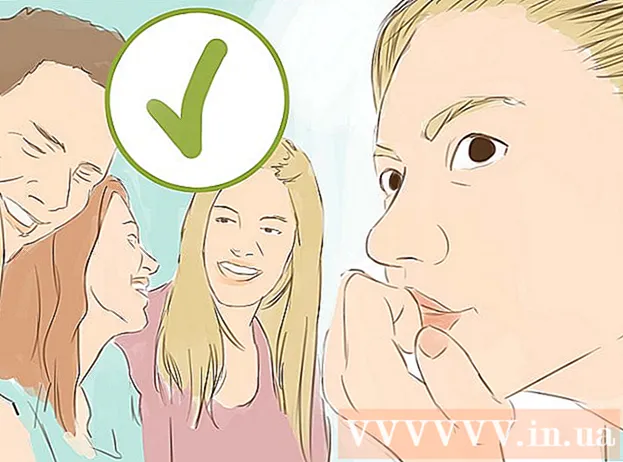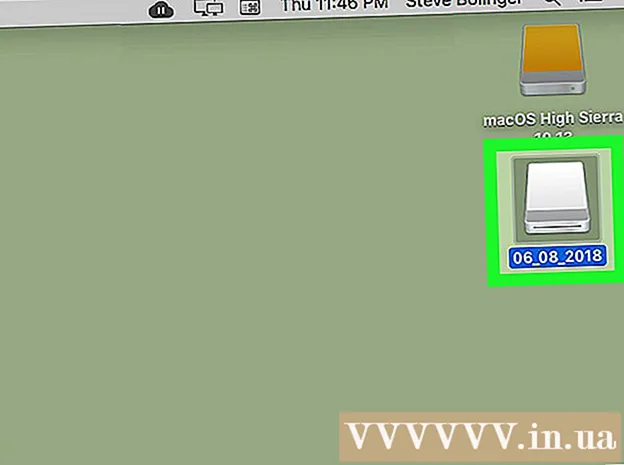நூலாசிரியர்:
Marcus Baldwin
உருவாக்கிய தேதி:
13 ஜூன் 2021
புதுப்பிப்பு தேதி:
1 ஜூலை 2024
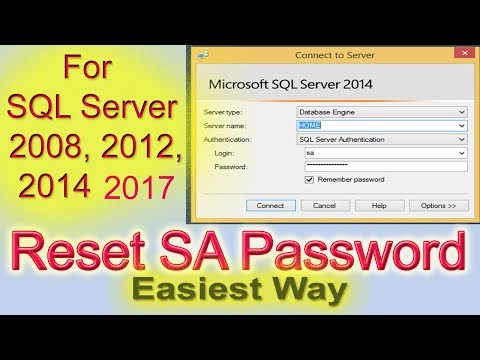
உள்ளடக்கம்
- படிகள்
- முறை 3 இல் 1: விண்டோஸ் அங்கீகாரத்தைப் பயன்படுத்துதல்
- முறை 2 இல் 3: ஒற்றை பயனர் பயன்முறையைப் பயன்படுத்துதல்
- 3 இன் முறை 3: கட்டளை வரியைப் பயன்படுத்துதல்
- குறிப்புகள்
- எச்சரிக்கைகள்
மைக்ரோசாப்ட் SQL சேவையகத்தில் இழந்த கணினி நிர்வாகி (SA) கடவுச்சொல்லை எவ்வாறு மீட்டமைப்பது என்பதை இந்த கட்டுரை காண்பிக்கும். இதைச் செய்ய, நீங்கள் விண்டோஸ் அங்கீகாரம் மூலம் உள்நுழைய வேண்டும், கட்டளை வரி அல்லது ஒற்றை பயனர் பயன்முறையைப் பயன்படுத்த வேண்டும்.
படிகள்
முறை 3 இல் 1: விண்டோஸ் அங்கீகாரத்தைப் பயன்படுத்துதல்
- 1 இந்த முறையின் அனைத்து நுணுக்கங்களையும் கற்றுக்கொள்ளுங்கள். சேவையகத்தில் விண்டோஸ் அங்கீகாரம் இயக்கப்பட்டிருந்தால், கடவுச்சொல்லை உள்ளிடாமல் சர்வரில் உள்நுழைய விண்டோஸ் அங்கீகாரத்தைப் பயன்படுத்தலாம். உள்நுழைந்தவுடன், SQL சேவையக கடவுச்சொல்லை மாற்றவும்.
- விண்டோஸ் அங்கீகாரம் முடக்கப்பட்டிருந்தால், உங்கள் கடவுச்சொல்லை மீட்டமைக்க ஒற்றை பயனர் பயன்முறை அல்லது கட்டளை வரியில் பயன்படுத்தவும்.
- 2 கணினியில் SSMS நிறுவப்பட்டுள்ளதா என்பதை உறுதிப்படுத்தவும். SSMS என்பது ஒரு பயனர் இடைமுகமாகும், இது கட்டளை வரியை விட ஒரு சாளரத்தில் பல்வேறு SQL சர்வர் அளவுரு அமைப்புகளை மாற்ற அனுமதிக்கிறது. உங்களிடம் SSMS இல்லையென்றால், பின்வருவனவற்றைச் செய்யுங்கள்:
- உங்கள் உலாவியில் SSMS பதிவிறக்கப் பக்கத்தைத் திறக்கவும்;
- இணைப்பை கிளிக் செய்யவும் SQL சர்வர் மேலாண்மை ஸ்டுடியோ 17.6 ஐப் பதிவிறக்கவும்;
- பதிவிறக்கம் செய்யப்பட்ட SSMS நிறுவல் கோப்பில் இருமுறை கிளிக் செய்யவும்;
- SSMS ஐ நிறுவ திரையில் உள்ள வழிமுறைகளைப் பின்பற்றவும்.
- 3 SSMS ஐத் தொடங்குங்கள். உள்ளிடவும் sql சர்வர் மேலாண்மை ஸ்டுடியோ தொடக்க மெனுவிலிருந்து பின்னர் தேர்ந்தெடுக்கவும் மைக்ரோசாப்ட் SQL சர்வர் மேலாண்மை ஸ்டுடியோ 17 மெனுவின் மேல்.
- 4 அங்கீகாரத்தைத் தேர்ந்தெடுக்கவும். "அங்கீகாரம்" கீழ்தோன்றலில் இருந்து தேர்ந்தெடுக்கவும் விண்டோஸ் அங்கீகாரம்.
- 5 அச்சகம் இணை சாளரத்தின் கீழே. உங்கள் கணக்கில் விண்டோஸ் அங்கீகாரம் இயக்கப்பட்டிருந்தால், நீங்கள் சர்வர் கண்ட்ரோல் பேனலுக்கு அழைத்துச் செல்லப்படுவீர்கள்.
- 6 சேவையக கோப்புறையை விரிவாக்கவும். சாளரத்தின் மேல் இடதுபுறத்தில் சர்வர் கோப்பகத்தின் கீழ் கூடுதல் கோப்புறைகள் இல்லை என்றால், அவற்றைக் காண்பிக்க + குறியைக் கிளிக் செய்யவும்.
- 7பாதுகாப்பு கோப்புறையை விரிவாக்கவும்.
- 8 உள்நுழைவு கோப்புறையை விரிவாக்கவும். பாதுகாப்பு கோப்பகத்தில் உள்ள கோப்புறைகளில் இதுவும் ஒன்றாகும்.
- 9உருப்படியை இருமுறை கிளிக் செய்யவும் சா கணினி நிர்வாகி பண்புகள் சாளரத்தைத் திறக்க உள்நுழைவு கோப்புறையில்.
- 10 புதிய கடவுச்சொல்லை உள்ளிடுக. கடவுச்சொல்லில் உங்கள் புதிய கடவுச்சொல்லை உள்ளிட்டு, சாளரத்தின் மேலே உள்ள கடவுச்சொல் உரை பெட்டிகளை உறுதிப்படுத்தவும்.
- 11கிளிக் செய்யவும் சரி கடவுச்சொல்லை மாற்ற மற்றும் பண்புகள் சாளரத்தை மூட சாளரத்தின் கீழே.
முறை 2 இல் 3: ஒற்றை பயனர் பயன்முறையைப் பயன்படுத்துதல்
- 1 இந்த முறையின் அனைத்து நுணுக்கங்களையும் கற்றுக்கொள்ளுங்கள். உங்கள் ஒரே கணக்கை நீங்கள் பூட்டினாலும், ஒரு புதிய பயனரைச் சேர்ப்பதிலிருந்தும், கட்டளை வரி வழியாக அவருக்கு நிர்வாகி உரிமைகளை வழங்குவதிலிருந்தும் அது உங்களைத் தடுக்காது. SQL சர்வர் பக்கத்திற்குச் சென்று கடவுச்சொல்லை மீட்டமைக்க புதிய பயனரின் சான்றுகளைப் பயன்படுத்தவும்.
- 2 கணினியில் SSMS நிறுவப்பட்டுள்ளதா என்பதை உறுதிப்படுத்தவும். SSMS என்பது ஒரு பயனர் இடைமுகமாகும், இது கட்டளை வரியை விட ஒரு சாளரத்தில் பல்வேறு SQL சர்வர் அளவுரு அமைப்புகளை மாற்ற அனுமதிக்கிறது. உங்களிடம் SSMS இல்லையென்றால், பின்வருவனவற்றைச் செய்யுங்கள்:
- உலாவியில் SSMS பதிவிறக்கப் பக்கத்தைத் திறக்கவும்;
- இணைப்பை கிளிக் செய்யவும் SQL சர்வர் மேலாண்மை ஸ்டுடியோ 17.6 ஐப் பதிவிறக்கவும்;
- பதிவிறக்கம் செய்யப்பட்ட SSMS நிறுவல் கோப்பில் இருமுறை கிளிக் செய்யவும்;
- SSMS ஐ நிறுவ திரையில் உள்ள வழிமுறைகளைப் பின்பற்றவும்.
- 3 நிர்வாகி உரிமைகளுடன் கட்டளை வரியில் திறக்கவும். மெனுவைத் திறக்கவும் தொடங்கு
 பின்னர் இந்த படிகளைப் பின்பற்றவும்:
பின்னர் இந்த படிகளைப் பின்பற்றவும்: - நுழைய கட்டளை வரி;
- முடிவின் மீது வலது கிளிக் செய்யவும்
 கட்டளை வரி;
கட்டளை வரி; - அச்சகம் நிர்வாகியாக செயல்படுங்கள்;
- கேட்கும் போது, தேர்ந்தெடுக்கவும் ஆம்.
- 4 SQL சர்வர் சேவைகளை நிறுத்துங்கள். உள்ளிடவும் நெட் ஸ்டாப் MSSQLSERVER மற்றும் அழுத்தவும் . உள்ளிடவும்SQL சேவைகளை இயக்குவதை நிறுத்த.
- 5 ஒற்றை பயனர் பயன்முறையில் SQL ஐ மறுதொடக்கம் செய்யுங்கள். உள்ளிடவும் நிகர தொடக்க MSSQLSERVER -m "SQLCMD" மற்றும் அழுத்தவும் . உள்ளிடவும்.
- இந்த கட்டத்தில், நிரல் ஒற்றை பயனர் பயன்முறையில் இயங்குகிறது என்பதற்கான எந்த அறிகுறியையும் நீங்கள் காண முடியாது. "SQL சர்வர் MSSQLSERVER> சேவை வெற்றிகரமாக தொடங்கப்பட்டது" என்ற சொற்றொடரால் மட்டுமே இது நிரூபிக்கப்படும்.
- 6 SQL உடன் இணைக்கவும். உள்ளிடவும் sqlcmd மற்றும் அழுத்தவும் . உள்ளிடவும்SQL கட்டளை வரியை இயக்க.
- 7 SQL கட்டளை வரியில் பின்வரும் கட்டளைகளை உள்ளிட்டு ஒரு புதிய பயனர் மற்றும் கடவுச்சொல்லை உருவாக்கவும்:
- நுழைய கடவுச்சொல் = 'கடவுச்சொல்' உடன் உள்நுழைவு பெயரை உருவாக்கவும்"பெயர்" என்பது கணக்கு பெயர் மற்றும் "கடவுச்சொல்" என்பது புதிய கடவுச்சொல்;
- கிளிக் செய்யவும் . உள்ளிடவும்;
- நுழைய போ மற்றும் அழுத்தவும் . உள்ளிடவும்.
- 8 கணினி நிர்வாகி பாத்திரத்தை பயனருக்கு ஒதுக்கவும். உள்ளிடவும் SP_ADDSRVROLEMEMBER பெயர், 'SYSADMIN'"பெயர்" என்பது கணக்கின் பெயர், கிளிக் செய்யவும் . உள்ளிடவும்பின்னர் உள்ளிடவும் போ மற்றும் அழுத்தவும் . உள்ளிடவும்.
- 9 SQLCMD கட்டளை வரியில் இருந்து வெளியேறவும். உள்ளிடவும் வெளியேறு மற்றும் அழுத்தவும் . உள்ளிடவும்.
- 10 SQL ஐ சாதாரணமாக மறுதொடக்கம் செய்யுங்கள். ஒற்றை பயனர் பயன்முறையிலிருந்து வெளியேற, உள்ளிடவும் நெட் ஸ்டாப் MSSQLSERVER && நெட் ஸ்டார்ட் MSSQLSERVER மற்றும் அழுத்தவும் . உள்ளிடவும்.
- நீங்கள் இந்த வரியை மீண்டும் பார்ப்பீர்கள்: "SQL சர்வர் MSSQLSERVER> சேவை வெற்றிகரமாக தொடங்கப்பட்டது". இனிமேல், உங்களுக்கு இனி கட்டளை வரி தேவையில்லை.
- 11 SSMS ஐத் தொடங்குங்கள். உள்ளிடவும் sql சர்வர் மேலாண்மை ஸ்டுடியோ தொடக்க மெனுவிலிருந்து பின்னர் தேர்ந்தெடுக்கவும் மைக்ரோசாப்ட் SQL சர்வர் மேலாண்மை ஸ்டுடியோ 17 மெனுவின் மேல்.
- 12 அங்கீகாரத்தைத் தேர்ந்தெடுக்கவும். "அங்கீகாரம்" கீழ்தோன்றலில் இருந்து தேர்ந்தெடுக்கவும் SQL சர்வர் அங்கீகாரம்.
- 13 புதிய பயனரின் சான்றுகளுடன் உள்நுழைக. "பயனர்பெயர்" கீழ்தோன்றும் பட்டியலில் கிளிக் செய்து புதிய பயனரின் பெயரைத் தேர்ந்தெடுக்கவும்.
- 14 கடவுச்சொல்லை உள்ளிடவும். சாளரத்தின் கீழே உள்ள கடவுச்சொல் புலத்தில் பயனரின் கடவுச்சொல்லை உள்ளிடவும்.
- 15 அச்சகம் இணை சாளரத்தின் கீழே. நீங்கள் பயனர்பெயர் மற்றும் கடவுச்சொல்லை சரியாக உள்ளிட்டால், நீங்கள் சர்வர் கட்டுப்பாட்டு பலகத்திற்கு அழைத்துச் செல்லப்படுவீர்கள்.
- 16 சேவையக கோப்புறையை விரிவாக்கவும். சாளரத்தின் மேல் இடதுபுறத்தில் சர்வர் கோப்பகத்தின் கீழ் கூடுதல் கோப்புறைகள் இல்லை என்றால், அவற்றைக் காட்ட + குறியைக் கிளிக் செய்யவும்.
- 17பாதுகாப்பு கோப்புறையை விரிவாக்கவும்.
- 18 உள்நுழைவு கோப்புறையை விரிவாக்கவும். பாதுகாப்பு கோப்பகத்தில் உள்ள கோப்புறைகளில் இதுவும் ஒன்றாகும்.
- 19உருப்படியை இருமுறை கிளிக் செய்யவும் சா கணினி நிர்வாகி பண்புகள் சாளரத்தைத் திறக்க உள்நுழைவு கோப்புறையில்.
- 20 புதிய கடவுச்சொல்லை உள்ளிடுக. கடவுச்சொல்லில் உங்கள் புதிய கடவுச்சொல்லை உள்ளிட்டு, சாளரத்தின் மேலே உள்ள கடவுச்சொல் உரை பெட்டிகளை உறுதிப்படுத்தவும்.
- 21கிளிக் செய்யவும் சரி கடவுச்சொல்லை மாற்ற மற்றும் பண்புகள் சாளரத்தை மூட சாளரத்தின் கீழே.
3 இன் முறை 3: கட்டளை வரியைப் பயன்படுத்துதல்
- 1 தொடக்க மெனுவைத் திறக்கவும்
 . தொடக்க மெனுவைத் திறக்க திரையின் கீழ் இடது மூலையில் உள்ள விண்டோஸ் லோகோவைக் கிளிக் செய்யவும்.
. தொடக்க மெனுவைத் திறக்க திரையின் கீழ் இடது மூலையில் உள்ள விண்டோஸ் லோகோவைக் கிளிக் செய்யவும். - 2 கட்டளை வரியில் திறக்கவும். உள்ளிடவும் கட்டளை வரி, பின்னர் தொடக்க மெனுவின் மேல் அதைத் தேர்ந்தெடுக்கவும்.
- 3வலது கிளிக் செய்யவும்
 கீழ்தோன்றும் மெனுவைக் காட்ட கட்டளை வரி.
கீழ்தோன்றும் மெனுவைக் காட்ட கட்டளை வரி. - 4ஒரு விருப்பத்தைத் தேர்ந்தெடுக்கவும் நிர்வாகியாக செயல்படுங்கள்.
- 5 கிளிக் செய்யவும் ஆம்ஒரு நிர்வாகியாக கட்டளை வரியில் இயங்குவதை உறுதிப்படுத்த. கட்டளை வரியில் சாளரம் திறக்கும்.
- 6 முதல் கட்டளையை உள்ளிடவும். உள்ளிடவும் osql -L மற்றும் அழுத்தவும் . உள்ளிடவும்.
- 7 சேவையக பெயருடன் இரண்டாவது கட்டளையை உள்ளிடவும். உள்ளிடவும் OSQL -S சேவையகம் -E"சேவையகம்" உங்கள் சேவையகத்தின் பெயரை மாற்றுகிறது, பின்னர் கிளிக் செய்யவும் . உள்ளிடவும்.
- 8 புதிய கடவுச்சொல்லை உருவாக்கவும். உள்ளிடவும் sp_password NULL, 'கடவுச்சொல்', 'sa"கடவுச்சொல்" நீங்கள் பயன்படுத்த விரும்பும் கடவுச்சொல்லை மாற்றிய பின் அழுத்தவும் . உள்ளிடவும்.
- எடுத்துக்காட்டாக, "rutabaga123" கடவுச்சொல்லை அமைக்க, உள்ளிடவும் sp_password NULL ’rutabaga123’, ‘sa.
- 9 நிர்வாகி சான்றுகள் மற்றும் புதிய கடவுச்சொல்லைப் பயன்படுத்தி SQL சேவையகத்தில் உள்நுழைய முயற்சிக்கவும். நீங்கள் SQL சேவையகத்தில் உள்நுழைய முடிந்தால், கடவுச்சொல் வெற்றிகரமாக மாற்றப்பட்டது.
குறிப்புகள்
- இந்த முறைகள் எதுவும் வேலை செய்யவில்லை என்றால், இணையத்தில் பல கட்டண SQL சர்வர் கடவுச்சொல் மீட்பு மென்பொருளைக் காணலாம்.
எச்சரிக்கைகள்
- நிர்வாகி கடவுச்சொல்லை தொலைவிலிருந்து மீட்டமைக்க முடியாது.